Cadence PCB設計解決方案的核心是PCB編輯器。這是一種直觀的、易于使用的約束導向型的環境。方便用戶創建和編輯從簡單到復雜的PCB,它廣泛的功能組合解決了當今設計和制造中存在的各種問題,該PCB編輯器提供了強大而靈活的布局規劃工具,基于Allegro平臺的PCB設計分割技術提供了同步設計功能。其功能可縮短布線時間,并加速產品更早的上市,強大的基于形狀的走線推擠功能帶來了高生產效率的互聯環境,同時可實時地顯示長度和時序容限,動態鋪銅功能提供了在放置和布線迭代時的實時鋪地填充和修復功能,該PCB編輯器還可以產生全套底片加工,裸板裝配和測試輸出。包括Gerber 274xNC drill和各種格式的裸板測試。
cadence PCB布線
PCB層疊結構
層疊結構是一個非常重要的問題,不可忽視,一般選擇層疊結構考慮以下原則:
·元件面下面(第二層)為地平面,提供器件屏蔽層以及為頂層布線提供參考平面;
·所有信號層盡可能與地平面相鄰;
·盡量避免兩信號層直接相鄰;
·主電源盡可能與其對應地相鄰;
·兼顧層壓結構對稱;
·元件面、焊接面為完整的地平面(屏蔽);
·無相鄰平行布線層;
·所有信號層盡可能與地平面相鄰;
·關鍵信號與地層相鄰,不跨分割區。
基于以上原則,對于一個四層板,優先考慮的層疊結構應該是:
·S ←信號
·G ←地平面
·P ←電源層
·S ←信號
對于一個六層板,最優的層疊結構是:
·S1 ←信號
·G1 ←地平面
·S2 ←信號
·G2 ←地平面(如果布線復雜,也可將其變為信號層)
·P ←電源層
·S4 ←信號
對于一個八層板,有兩種方案:
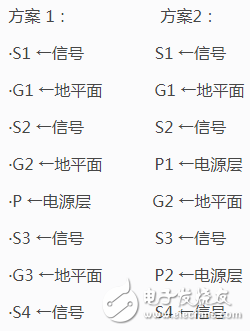
方案2主要是比方案1多了一個電源層,在電源比較多的情況下可以選擇方案2。對于更多層的結構也是按照上面的原則來定,可以參考其它的資料。
下面以SMDK6410核心板(設計為八層板)來設置層疊結構,包括規則設置,PCB布線等。
打開程序-》Cadence SPB 16.5-》PCB Editor,然后打開布局好的PCB文件。點擊工具欄的1圖標按鈕,或者選擇Setup-》Cross-section 菜單,如下圖所示。
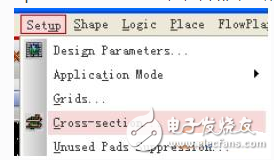
彈出Layout Cross Section對話框,如下圖所示。
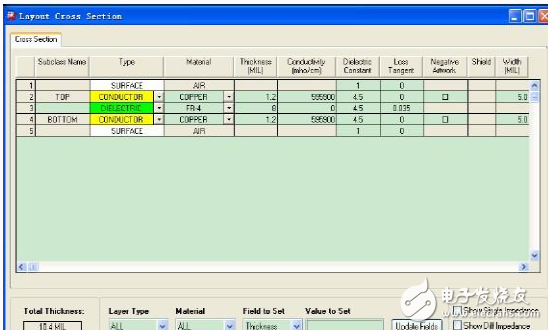
由于電路板是用手工建立的,所以在Corss Section中只有Top層和BOTTOM層,需要手工來增加6個層,并調整層疊結構。在Subclass Name一欄前面的序號上點擊鼠標右鍵,彈出一個菜單,如下圖所示。
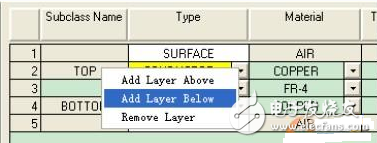
可以選擇Add Layer Above在該層上方增加一層,可以選擇Add Layer Below在該層下方增加一層,還可以選擇Remove Layer 刪除該層。在走線層之間還需要有一層隔離層。最后設置好的八層板的層疊結構如下圖所示,采用的是方案2的層疊結構。
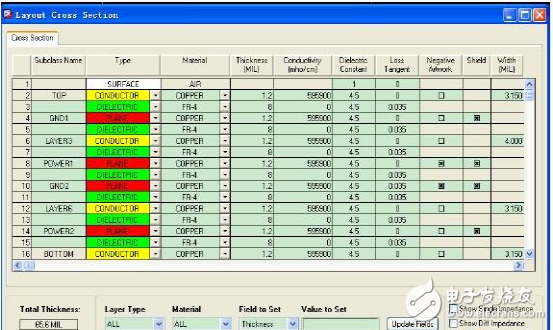
Subclass Name一列是該層的名稱,可以按照自己的需要來填寫。Type 列選擇該層的類型,有三種:
·CONDUCTOR:走線層;
·PLANE:平面層,如GND平面;
·DIELECTRIC:介電層,即隔離層。
Material列設置的是該層的材料,一般根據實際PCB板廠提供的資料來設置。Thickness設置的是該層的厚度,如果是走線層和平面層則是銅皮的厚度。Conductivtl設置的是銅皮的電阻率。Dielectric Constant列設置介電層的介電常,與Thickness列的參數一起都是計算阻抗的必要參數。Loss Tangent列設置介電層的正切損耗。Negtive Artwork設置的是該層是否以負片形式輸出底片,表示輸出負片,表示輸出正片。在這個板中,POWER1與GND2采用負片形式。設置好后點擊OK 關閉對話框。
布線規則
布線約束規則是PCB布線中很重要的一步工作,規則設置和好壞直接影響到PCB信號的好壞和工作效率。布線規則主要設置的是差分線,線寬線距,等長匹配,過孔等等。下面一步一步設置這些規則。約束規則在約束管理器中設置。
選擇菜單 Setup-》Constraints-》Constraint Manager。或者直接點擊工具欄上的圖標按鈕打開約束管理器,如下圖所示。
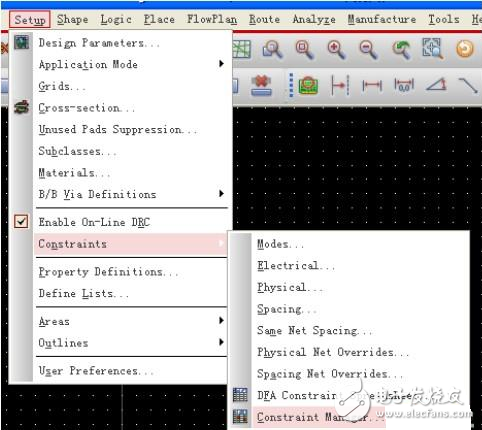
打開約束管理器后的界面如下圖所示。
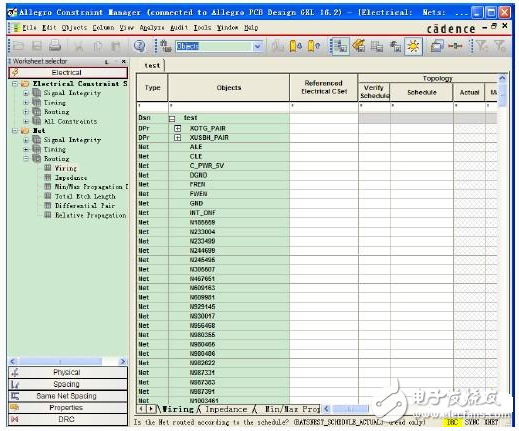
可以看到界面包含了兩個工作區,左邊是工作簿/工作表選擇區,用來選擇進行約束的類型;右邊是工作表區,是對應左邊類型的具體約束設置值。在左邊共有6個工作表,而一般只需要設置前面四個工作表的約束就可以了,分別是Eelctrical、Physical、Spacing、Same Net Spacing。分別對應的是電氣規則的約束、物理規則的約束,如線寬、間距規則的約束(不同網絡)、同一個網絡之間的間距規則。
-
pcb
+關注
關注
4318文章
23022瀏覽量
396428 -
Cadence
+關注
關注
64文章
916瀏覽量
141896
發布評論請先 登錄
相關推薦
華為內部Cadence教程
cadence pcb布線時,差分對布線經常不能如愿
Cadence Allegro平臺先進的約束驅動PCB流程和布線能力
PCB 設計布線 Cadence 20問 精選資料分享
中興的Cadence教程
pcb自動布線設置_設置線間距與寬度設置_pcb布局布線技巧
Cadence如何建立PCB?Cadence建立PCB步驟詳解
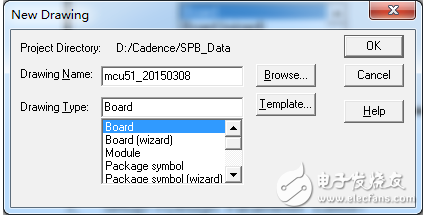
EDA工具手冊Cadence教程之如何有效的使用自動布線器
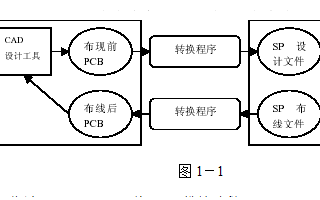




 cadence布線設置/cadence pcb如何布線
cadence布線設置/cadence pcb如何布線










評論